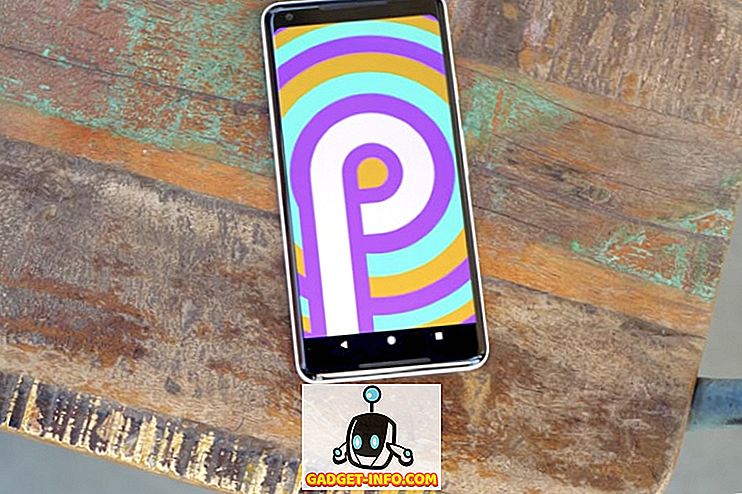L'ultimo aggiornamento di Google per Android è arrivato sotto forma di una anticipata Developer Preview e, come sempre, siamo entusiasti. Con sorpresa di nessuno, l'ultima versione di Android si chiama Android O (Oreo? Speriamo!), E porta con sé un sacco di cambiamenti. L'anteprima per sviluppatori è disponibile solo sui dispositivi Nexus e Pixel, quindi se non riesci a metterti ancora le mani sopra e vuoi sapere tutte le modifiche che puoi aspettarti da Android O, ti abbiamo coperto. Stiamo mettendo Android O su Android N, e qui ci sono tutte le modifiche che dovresti sapere:
Android O vs Android N: Tutte le modifiche
1. Notifiche
Google ha apportato modifiche al modo in cui le notifiche si comportano in Android da Marshmallow e Android O non è diverso. Android O sembra migliorare ogni cosa buona portata da Android Nougat, e poi alcuni. Con Android O, riceviamo i canali di notifica, che sono fondamentalmente categorie in cui un'app può classificare le sue notifiche. Ciò significa che invece di dover modificare le impostazioni di notifica per un'intera app, gli utenti otterranno un controllo ancora più preciso sui tipi di notifiche che desiderano.

Le notifiche possono anche essere posticipate in Android O, e questa sembra davvero una buona funzionalità. Gli utenti potranno semplicemente passare una notifica e toccare l'icona snooze per posticipare la notifica per un tempo predefinito di 15 minuti. Questo può essere esteso (almeno nell'attuale Anteprima sviluppatore) a un massimo di 1 ora. Personalmente, mi piacerebbe avere un po 'di tempo personalizzato qui, il modo in cui "Posta in arrivo" gestisce le e-mail sonnecchianti, ma questa è solo la prima anteprima per sviluppatori, quindi c'è molto tempo per questo.

C'è anche un piccolo cambiamento nel modo in cui il Notification Shade si comporta su Android O. Mentre doppio scorrimento sulla barra di stato in Android Nougat usato per nascondere alcune delle notifiche più basse per visualizzare correttamente il pannello Impostazioni rapide, Android O li converte in piccoli invece le icone delle app in fondo all'ombra di notifica. Pertanto, mentre il pannello Impostazioni rapide viene visualizzato correttamente, potrai comunque vedere le app con notifiche in sospeso, senza dover scorrere nuovamente verso l'alto.

2. Impostazioni rapide
Parlando di Impostazioni rapide, c'è un piccolo cambiamento nel modo in cui si comporta il pannello Impostazioni rapide. In Android Nougat, toccando le icone per WiFi, Bluetooth, ecc. Si aprono le Impostazioni rapide espandibili per quel particolare oggetto, ma in Android O, questo funziona in modo molto diverso. Se si toccano le icone per cose come WiFi, Bluetooth, ecc, sarà semplicemente attivare / disattivare . Tuttavia, se si tocca il testo sotto questi elementi, si passerà alle Impostazioni rapide espandibili per l'elemento.

Anche se questo è sicuramente un cambiamento che ci vorrà del tempo per abituarci, alla fine ci salverà un rubinetto, se vogliamo semplicemente attivare WiFi o Bluetooth, come in Android Nougat, dovremmo toccare l'icona per accedere alle Impostazioni rapide espandibili e quindi attivare WiFi. In Android O, possiamo semplicemente toccare l'icona WiFi per attivarla o disattivarla.
3. File Manager incorporato
Android ha avuto un file manager piuttosto ben arrotondato, anche se nascosto, incorporato da un po 'di tempo a questa parte e, sebbene in precedenza fosse accessibile dalla schermata "Archiviazione" in Impostazioni, ora ha una sua icona nel Cassetto delle app . In Android Nougat, nell'App Drawer c'era solo un'icona Download, ma questa è stata sostituita dall'icona File in Android O.

Hai ancora la possibilità di andare a "Download" all'interno dell'app File, e le opzioni di ordinamento sono molto più facilmente visibili nella nuova app, rispetto al gestore di file nascosto in Android Nougat. Se hai bisogno di un file per la gestione dei file di base, questo File Manager dovrebbe funzionare bene per te. Per i gestori di file più potenti, Android offre molte opzioni.
4. Pagina Impostazioni
Altro dai "cambiamenti essenziali in ogni versione Android di sempre", la pagina delle impostazioni sta assistendo a un'altra revisione e sembra che il pannello di scorrimento di Android Nougat non sia andato giù bene con i progettisti su Google, perché è stato avviato dall'anteprima dello sviluppatore di Android O. Inoltre, la pagina Impostazioni ora opta per categorizzare in modo aggressivo gli articoli in categorie più ampie, il che si traduce in un elenco più breve nella lista Impostazioni.

Il tema monocromatico che occupa il punto di vista qui sembra davvero piuttosto carino, e mentre la nuova organizzazione delle opzioni richiederà sicuramente un po 'di tempo per abituarsi, penso che sia un buon passo verso una schermata delle impostazioni più organizzata. Anche se non lo fosse, useremo comunque l'opzione di ricerca.
5. Picture in Picture
Picture in Picture è stato introdotto per la prima volta in Android Nougat, ma è stato reso disponibile solo per le TV Android, ma, grazie alla mancanza di Android TV in uso (almeno rispetto al numero di telefoni Android), c'è sempre stata una mancanza di supporto di terze parti per la funzione. Con Android O, Google sta introducendo la funzione su telefoni e tablet, e speriamo di coinvolgere anche gli sviluppatori.

Non vedo l'ora di molte altre app che consentono la modalità Picture in Picture, così posso guardare i miei video preferiti e sfogliare Reddit allo stesso tempo.
6. Scorciatoie schermo blocco personalizzato
Siamo onesti, quante volte hai usato quelle scorciatoie sulla schermata di blocco? Se ti stai chiedendo quali scorciatoie di cui sto parlando, ciò dimostra il mio punto di vista. Tuttavia, il motivo per cui la maggior parte delle persone non li ha usati su Android Nougat, è perché hanno eseguito funzioni a cui è possibile accedere più facilmente attraverso altri metodi. Con Android O, Google offre agli utenti la possibilità di aggiungere app personalizzate a tali scorciatoie, rendendole davvero utili. Ora puoi aggiungere cose come "Indicazioni per la casa", "Scrivi nuova e-mail" e altro ancora per le scorciatoie della schermata di blocco, rendendo le azioni che intraprendi spesso molto più facili da realizzare.

7. Barra di navigazione personalizzabile
Con Android O, gli utenti avranno anche la possibilità di personalizzare la barra di navigazione, qualcosa che era possibile solo con Custom ROM su versioni precedenti di Android, come ad esempio Android Nougat. Mentre questo richiede di abilitare System UI Tuner, può essere fatto piuttosto facilmente. Android O offre agli utenti la possibilità di aggiungere pulsanti alla barra di navigazione, inclusi elementi come una freccia sinistra e destra e altro ancora.

Inoltre, Android O aggiunge la possibilità di regolare il posizionamento dei pulsanti della barra di navigazione; gli utenti possono farli inclinare a sinistra, a destra, oppure i pulsanti possono essere schiacciati più vicini nella parte centrale della barra di navigazione.
8. Display Ambient
Anche l'Ambient Display ha subito molti cambiamenti in Android O. Mentre in Android Nougat, Ambient Display veniva utilizzato per visualizzare notifiche molto dettagliate, Android O opta per un uso molto più pulito e meno intensivo della batteria del Ambient Display. Le notifiche sul display ambiente vengono ora visualizzate come icone piccole, visualizzate fianco a fianco su una barra stretta. Le icone sono quasi troppo piccole, e ovviamente useranno molta meno energia della batteria, picchiettare sulla barra stretta (e due tocchi, a quella), è un po 'difficile.
In più modifiche benvenute a Ambient Display, le notifiche in arrivo vengono visualizzate in un modo molto più ricco, con opzioni di risposta, archiviazione (per Gmail) e altro, a seconda delle azioni di notifica supportate dall'app. Questo è in contrasto con Android Nougat, dove, anche se le notifiche mostravano un po 'di dettagli, non offrivano azioni rapide agli utenti.
9. Icone adattive
Un'altra modifica apportata da Android O è anche quella che suggerisce cose più grandi e migliori a venire ... probabilmente. Google ha annunciato il supporto per Adaptive Icons in Android O e, sebbene non siano ancora supportate da alcuna app nell'anteprima dello sviluppatore, la loro descrizione è promettente, anche se vaga. Dall'annuncio di Google "Icone adattive [sono icone] che il sistema visualizza in diverse forme, in base a una maschera selezionata dal dispositivo. Il sistema anima anche le interazioni con le icone e le utilizza nel launcher, nelle scorciatoie, nelle impostazioni, nelle finestre di dialogo di condivisione e nella schermata panoramica ".

Fondamentalmente, ogni app che supporta Adaptive Icons sarà in grado di adattare la sua icona al tema selezionato dall'utente, quindi se stai usando un tema con icone arrotondate, tutte le icone sul tuo dispositivo verranno visualizzate solo come icone rotonde ... no discontinuità qualunque. Un annuncio come questo fa sembrare che il tema potrebbe diventare una parte molto più integrata nell'ambiente Android, un pensiero che è aiutato dall'opzione "Tema dispositivo" disponibile nelle impostazioni "Display" dei dispositivi Pixel nel Android O Developer Preview.
10. Installazione di app da fonti esterne
Android è sempre stato liberale riguardo a dove un utente riceve app. A differenza della sua concorrenza (iOS), Android consente agli utenti di installare app da qualsiasi luogo, purché gli utenti abilitino l'opzione "Origini sconosciute" in Impostazioni di sicurezza. In Android Nougat, finché hai abilitato le impostazioni per consentire l'installazione di app da fonti sconosciute, puoi sostanzialmente scaricare le app da internet, ottenere gli APK tramite Bluetooth o installarli utilizzando ES File Explorer. Tuttavia, in Android O, dovrai concedere l'autorizzazione per ogni singola fonte, individualmente.

Ciò significa un po 'più di lavoro, ma finirà anche per garantire che le app non installino da sole altre app, rendendo il tuo dispositivo un po' più sicuro di quello che già è. Quindi un piccolo lavoro in più, per una maggiore sicurezza ... non sembra un cattivo affare.
11. Ottimizzazione della batteria
Android ha sempre lavorato duramente per migliorare la durata della batteria che può spremere dal tuo dispositivo. Anche con le batterie sempre più grandi, gli utenti sono ancora alla ricerca di altro, e questo può essere ottenuto solo quando un buon hardware viene utilizzato da un software eccezionalmente ottimizzato. Con Android O, Google sta cercando di migliorare i miglioramenti apportati alle ottimizzazioni della batteria in Android Nougat.
La funzione Doze, che è stata introdotta per la prima volta in Android Marshmallow e ulteriormente migliorata in Android Nougat, sta diventando ancora più aggressiva in Android O, con ancora più restrizioni sulle cose che le app possono fare in background e la frequenza con cui possono Falli Android O applica restrizioni molto più rigide sulle app che richiedono aggiornamenti di posizione, registrazione di trasmissioni implicite e esecuzione di servizi in background. Anche se non possiamo davvero giudicare la differenza che ciò sta facendo, dal momento che è un'anteprima dello sviluppatore, possiamo sicuramente sperare che funzioni così come Google ci sta dicendo che lo farà.
12. Modifiche al comportamento delle app
In Android O, vengono anche apportate modifiche al modo in cui le app si comportano e al tipo di interazioni che possono supportare. Poiché le app Android sono ora disponibili su Chrome OS, Google ha annunciato il supporto per un modello di navigazione della tastiera molto più affidabile e prevedibile nelle app. Inoltre, a differenza di Android Nougat, le app in Android O ora possono utilizzare finestre popup personalizzate, anziché la casella di avviso di sistema standard. Questa potrebbe essere una funzionalità potenzialmente buona, ma sono sicuro che verrà maltrattata da app mal progettate e potrebbe effettivamente finire con il risultato di una UX errata. Spero di sicuro che, poiché implementate correttamente, le finestre pop-up personalizzate potrebbero rendere le app ancora più attraenti e divertenti che mai.
13. Modifiche alla UI minori
Oltre a questi importanti cambiamenti, Android O cambia anche molti elementi dell'interfaccia utente, se confrontato con Android Nougat. La barra di navigazione, ad esempio, diventa scura quando si apre il cassetto dell'app Pixel Launcher e sembra molto meglio di quello che ha fatto in Android Nougat. Inoltre, parlando del cassetto delle applicazioni, ora può essere attivato facendo scorrere verso l'alto in qualsiasi punto della schermata principale, che è decisamente più semplice e molto più intuitivo.

La barra di stato in Android O è molto più densa di informazioni e compensa con caratteri di data e ora più chiari e chiari (che, certamente, sembrano buoni). Inoltre, a differenza di Android Nougat, non è possibile visualizzare la percentuale della batteria all'interno dell'icona della batteria stessa, ma solo accanto all'icona della batteria. Un'altra differenza fondamentale rispetto ad Android Nougat è che, mentre su Android 7, l'icona della batteria è stata spostata nella pagina Impostazioni rapide, Android O la tiene nella barra di stato e sceglie di visualizzare solo un interruttore per "Risparmio batteria" in Impostazioni rapide, che finisce col salvare gli utenti un tocco per abilitare quell'opzione, quindi non mi sto lamentando esattamente.
L' opzione per modificare il pannello Impostazioni rapide è anche direttamente disponibile nella barra di stato, semplificando la personalizzazione del pannello Impostazioni rapide, ma anche ingombrando un po 'la barra di stato. Vedendo che la personalizzazione del pannello Impostazioni rapide non è qualcosa che le persone fanno molto spesso, questo sembra un po 'eccessivo.
14. Altre modifiche di Android O.
Altre modifiche o modifiche a cui gli utenti normali non interesserebbero, e gli sviluppatori probabilmente lo saranno, sono anche abbondanti in Android O. Innanzitutto, Android O supporta le API di compilazione automatica . Ciò consentirà alle app di chiedere agli utenti di registrarle come app di compilazione automatica (predefinita) sul loro dispositivo, in modo che possano automaticamente riempire le informazioni che gli utenti inseriscono spesso. Android O annuncia anche il supporto per una gamma di colori più ampia, in modo che le app che si occupano di foto e video (di solito le applicazioni di modifica), possano utilizzare gli schermi sempre più sorprendenti che stiamo vedendo sulle ammiraglie in questi giorni e fornire un'esperienza migliore per utenti.
Anche WebViews utilizza il rendering multiprocesso come predefinito. Questo era disponibile come opzione in Android Nougat, ma impostandolo come predefinito in Android O, Google punta a rendere le app che utilizzano WebViews per caricare i contenuti più velocemente e per gestire gli stessi arresti anomali, rendendoli molto più affidabili. Inoltre, le app saranno in grado di utilizzare la verifica di Navigazione sicura di Google, in modo che gli utenti possano rimanere protetti da siti Web dannosi.
Android O migliora anche Android Runtime, rendendolo fino a 2 volte più veloce rispetto a Android Nougat. Insieme a questo, Android O porta Network Aware Networking su dispositivi Android, un termine che in pratica significa che i dispositivi Android saranno in grado di comunicare tra loro su una rete WiFi, anche se la rete non è connessa a Internet.
Come i cambiamenti di Android O porta?
È solo la prima anteprima sviluppatore di Android O, e ci sono già molte modifiche che apporta su Android Nougat, il che significa che molto altro potrebbe arrivare nelle versioni future di anteprime di Android O, e continueremo ad aggiornare questo articolo con eventuali nuovi eccitanti cambiamenti che vediamo. Siamo certamente entusiasti di alcune delle prospettive di Android O, tra cui le icone adattive e la modalità PiP su telefoni e tablet. E tu? Pensi che Android O sarà un aggiornamento eccezionale su Android Nougat? Fateci sapere nella sezione commenti qui sotto.